Поиск информации в Интернете
Продолжаем наше знакомство с Интернетом и его ресурсами.
1. Информационно-поисковые системы
Поисковые системы в сети Интернет
Чтобы не потеряться в море информации, которую предоставляет сеть Интернет, необходимо использовать поисковые системы. Это специальные сервисы, которые за короткий промежуток времени найдут подходящий под запрос пользователя Интернет-ресурс, изображение, музыкальную композицию и т.д..
На заре своего развития поисковые системы осуществляли поиск только по гипертекстовому содержимому Интернет-ресурсов. Современные же поисковые системы предоставляют пользователю широкий ассортимент возможностей для поиска разнообразной информации.
Однако следует помнить, что не всегда найденная информация соответствует ожиданиям или отвечает критерию достоверности. Поэтому важным моментом при использовании поисковых систем является определение достоверности или хотя бы уровня доверия найденному источнику.
Простой текстовый поиск
Для осуществления поиска информации в сети Интернет пользователь должен зайти на сайт любой поисковой системы, к примеру: Google.ru, Yandex.ru, Mail.ru или другие. В строке поискового запроса указать набор слов, определяющих наиболее точно область поиска. В качестве примера найдите сайт нашего Центра информационных технологий, задав в поисковой системе запрос «ЦИТ Гатчина».
После завершения поиска информации поисковые сайты выдают несколько страниц с результатами. На первых двух страницах находятся наиболее точно отвечающие запросу ответы. Если среди них не нашлось необходимого результата, значит надо уточнить запрос, либо добавив характеристик, либо попытаться исключить не нужное. Для выбора и просмотра подробнее предложенных вариантов, необходимо навести на подходящий указатель мыши и щелчком ЛКМ выбрать его. В зависимости от настроек браузера страница откроется в этой же или в новой вкладке.
Ниже приведен пример поиска информации о Гатчине через Google и Yandex. Здесь можно увидеть, что при наборе запроса под строкой поиска высвечиваются подсказки. Если среди них нет нужной комбинации запроса, то тогда продолжайте вводить свою информацию к поиску.
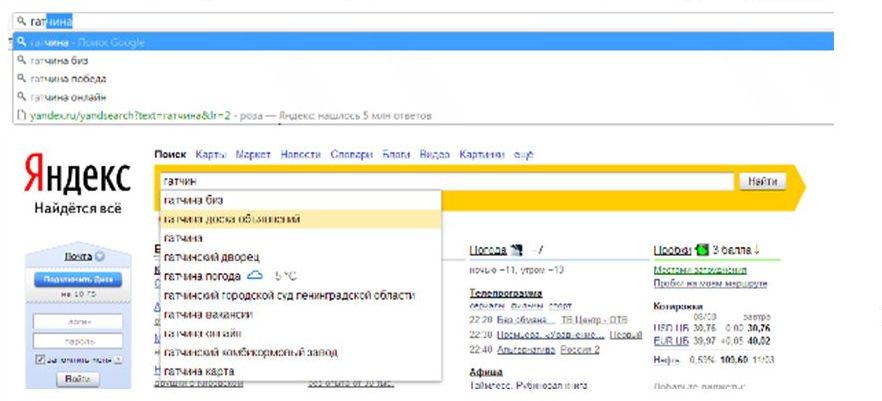
Не забываем после набора поискового запроса нажать на клавиатуре кнопку Enter или кнопку Найти в конце строки поиска.
После выполнения запроса у нас появляются следующие картины:
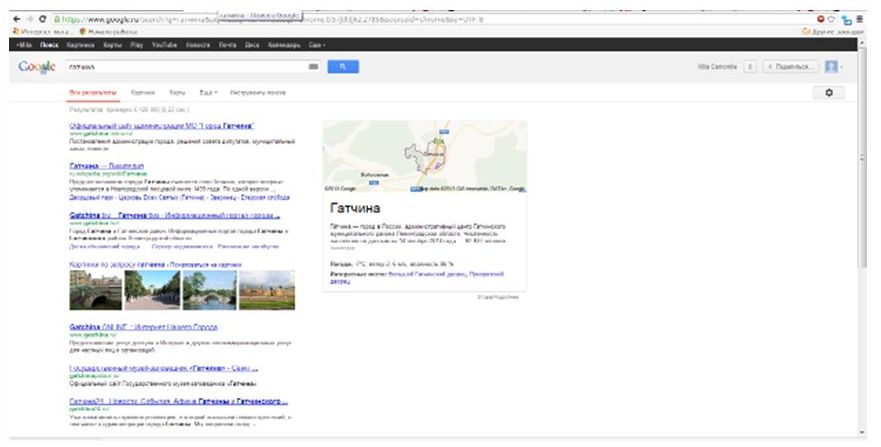
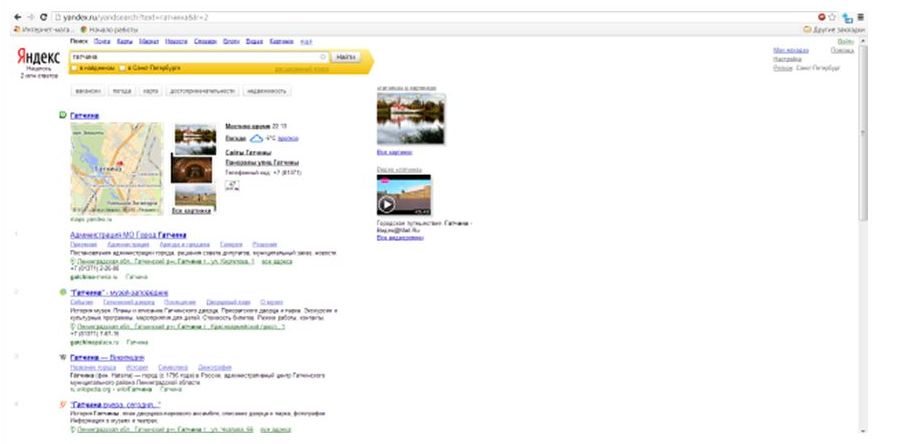
В обновленной странице под строкой поиска можно увидеть ответы на данный запрос.
Синим текстом выделена гиперссылка, которая переводит нас на страничку с информацией.
Зеленым цветом подсвечивается название сайта, на котором находится информация. Часто уже из названия самого сайта можно понять стоит ли доверять данной информации. Сравните название сайта и главные слова запроса и гиперссылки.
Черным цветом дана цитата с сайта, где есть упоминание слов из поискового запроса.
Если текст открылся достаточно большой и плотный, то в любом браузере можно с помощью комбинации клавиш Ctrl+F вызвать строку локального поиска в тексте на данной странице. Синим обведена панель поиска, зеленым результат данного поиска.
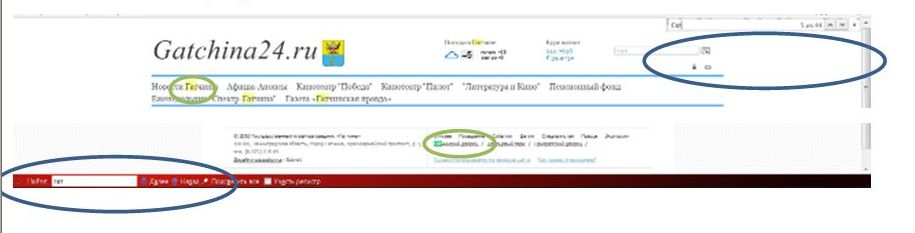
В большинстве поисковых систем есть возможность осуществлять тематический поиск с использование таких сервисов, как Новости, Маркет, Видео и т.п.
Новости – задав в поисковой строке запрос и нажав над строкой поиска кнопку новости, в результате получаем последние новости содержащие ключевые слова запроса.
Маркет – удобный инструмент при поиске каких-либо товаров, отзывов о них, статистика цен и адреса магазинов, где его можно приобрести. В маркете можно искать двумя путями. Первый: задаете запрос в строке поиска и кнопка Найти. После рассматриваете выданные результаты. Второй способ: ничего не вводя в строку поиска перейти в раздел Маркет и там уже от общего идти к интересующему Вас товару. Попробуйте так найти какую-нибудь модель техники и почитать у неё отзывы.
Словари на Яндексе – в данном случае перевод делается с помощью профессионального переводчика Abbyy Lingvo. На нем весьма удобно переводить отдельные слова, смотреть их значения в энциклопедиях, толкования и разбор слова. Переведет даже предложение, но не совсем корректно.
Переводчик Гугл – с его помощью можно перевести на большое количество языков текст. Сервис даже приспособлен для перевода небольшого текста.
Видео на Яндексе и Youtube на Гугле – можно найти различные видео ролики на различные тематики. К сожалению, напрямую с этих сервисов видео скачать не получится. Мы можем только указать ссылку на эту страничку и при наличии интернета воспроизвести на конечном компьютере. Но существуют специальные сайты и программы, которые помогают в некоторых случаях скачать видеофрагмент. К примеру, сайт: http://ru.savefrom.net/ или программка – VKMusic (скачать лучше всего от сюда http://vkmusic.citynov.ru/).
Принцип работы прост. На заходим на сайт с понравившемся роликом, так что мы можем его просмотреть. В строке адреса копируем URL-адрес или по видео ПКМ – Копировать URL видео. Переходим на сайт или заходим в программку и в поле ввода рядом со словом скачать вставляем скопированную информацию. Жмем скачать, ждем пока файл найдется и выбираем формат и качество, в котором хотим сохранить.
На Яндексе можно найти еще много разнообразных сервисов нажав на кнопку Ещё (над строкой поиска). Попробуйте посетить следующие: Афиши, ЕГЭ, Музыка, Открытки, Погода, Поиск людей, Расписания. Все они в достаточной степени интересные и иногда могут требоваться.
Сохранение информации
В большинстве случаев открыв сайт и найдя нужный кусок информационного теста, мы можем его выделить и скопировать. Если необходимо сохранить не фгагмент текста, а информацию со всей страницы, удобнее воспользоваться пунктом меню Сохранить.
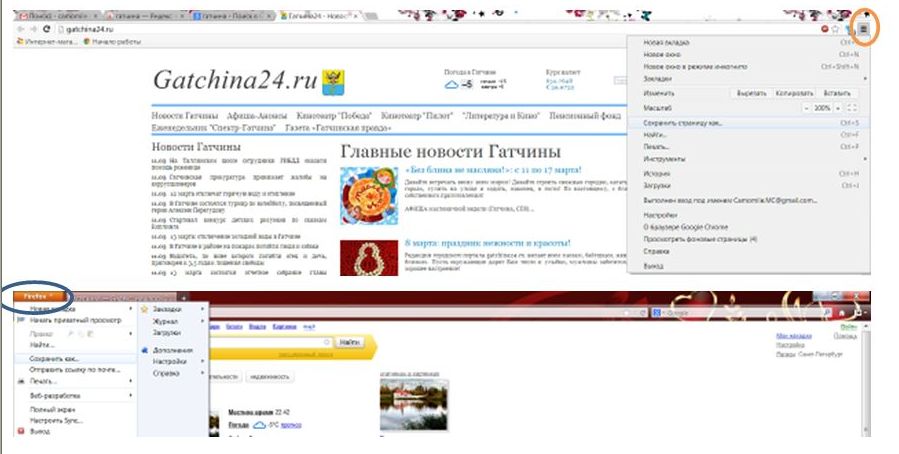
В Меню или Настройке выбрать пункт Сохранить как… или Сохранить страницу как… . В появившемся диалоговом окне указываем место сохранения страницы и далее переходим к выбору типа файла.

- Веб-страница, полностью – на компьютере сохранится файл -страничка из интернета и с таим же названием папочка, где будут находится все картинки с данной странички. При открытии файла-странички будет открываться браузер по-умолчанию с данной страницей. Если в этот момент на компьютере будет присутствовать интернет, то все ссылка на ней будут продолжать работать. Для того чтобы появилась возможность скопировать текстовую часть отсюда, нужно щелкнуть ПКМ по файлу-страничке и выбрать пункт Открыть с помощью… и далее выбираем программу MS Word или OpenOffice Writer.
- Текстовые файлы – на компьютере сохранится простой текстовый документ, открывающийся в Блокноте.
- Веб-страница, только HTML – на компьютере сохранится файл–страничка, без картинок.